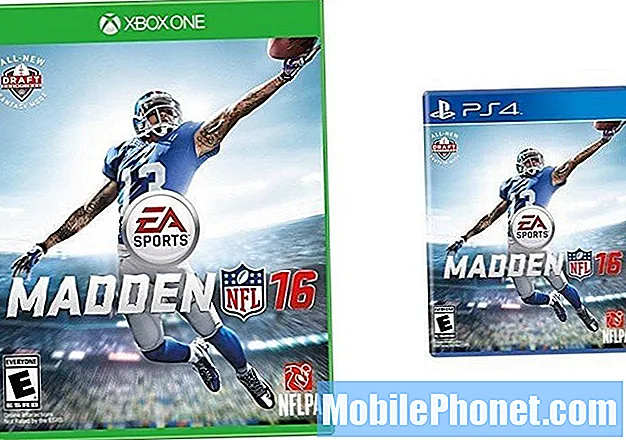Περιεχόμενο
- Πρόβλημα 1: Το Galaxy S7 κολλήθηκε κατά τη διάρκεια μιας ενημέρωσης, συνεχίζει να εκκινεί
- Πρόβλημα 2: Το Galaxy S7 κολλήθηκε σε μαύρη οθόνη μετά από μια ενημέρωση, δεν μπορεί να το επαναφέρει στα Αγγλικά μετά από μια ενημέρωση
- Πρόβλημα 3: Το Galaxy S7 δεν θα ενεργοποιηθεί αυτόματα κατά την αποστολή SMS
- Πρόβλημα 4: Το Galaxy S7 κολλήθηκε στην οθόνη λογότυπου της Samsung, κολλήθηκε στο bootloop
Καλώς ορίσατε σε άλλο άρθρο # GalaxyS7! Σας προσφέρουμε σήμερα λύσεις σε ορισμένα από τα κοινά προβλήματα του S7. Ως συνηθισμένο, τα ζητήματα σε αυτήν την ανάρτηση προέρχονται από αναφορές από ορισμένα μέλη της κοινότητάς μας. Ελπίζουμε ότι αυτή η ανάρτηση θα γίνει μια άλλη καλή αναφορά για όσους αντιμετωπίζουν παρόμοια προβλήματα.
Εάν αναζητάτε λύσεις στο δικό σας πρόβλημα #Android, μπορείτε να επικοινωνήσετε μαζί μας χρησιμοποιώντας τον σύνδεσμο που παρέχεται στο κάτω μέρος αυτής της σελίδας.
Όταν περιγράφετε το πρόβλημά σας, παρακαλούμε να είστε όσο το δυνατόν πιο λεπτομερείς, ώστε να μπορούμε εύκολα να εντοπίσουμε μια σχετική λύση. Εάν μπορείτε, συμπεριλάβετε τα ακριβή μηνύματα λάθους που λαμβάνετε για να μας δώσετε μια ιδέα από πού να ξεκινήσουμε. Εάν έχετε ήδη δοκιμάσει κάποια βήματα αντιμετώπισης προβλημάτων προτού μας στείλετε μήνυμα ηλεκτρονικού ταχυδρομείου, φροντίστε να τα αναφέρετε, ώστε να τα παραλείψουμε στις απαντήσεις μας.
Ακολουθούν συγκεκριμένα θέματα που σας παρουσιάζουμε σήμερα:
Πρόβλημα 1: Το Galaxy S7 κολλήθηκε κατά τη διάρκεια μιας ενημέρωσης, συνεχίζει να εκκινεί
Galaxy S7 από την T-Mobile. Έκανα μια ενημέρωση που είχε κολλήσει στο 30%. Το τηλέφωνο απενεργοποιείται τυχαία στη μέση και βρίσκεται σε συνεχή κατάσταση επανεκκίνησης. Πηγαίνει στο λογότυπο S7 και συνεχίζει την επανεκκίνηση. Προσπάθησα να το βάλω σε λειτουργία ανάκτησης Android, αλλά δείχνει έναν μικρό άντρα Android στο πάτωμα νεκρό με το X's και το σύμβολο κινδύνου πάνω του, ΚΑΤΑ ΠΟΥ κάτω από όλα αυτά λέει λάθος. Τι μπορώ να κάνω? - Τζον Σμιθ
Λύση: Γεια σου Γιάννη. Το τηλέφωνό σας φαίνεται κολλημένο σε bootloop. Αυτό σημαίνει ότι η συσκευή δεν μπορεί να φορτώσει με επιτυχία το λειτουργικό σύστημα. Μερικές φορές, ένα τέτοιο ζήτημα είναι αποτέλεσμα μιας αποτυχημένης ενημέρωσης, όπως όταν διακόπτεται η εγκατάσταση ή όταν ένας χρήστης βάζει βλάβες στο επίσημο υλικολογισμικό με rooting ή flashing. Επειδή δεν γνωρίζουμε το πλήρες ιστορικό της συσκευής, δεν υπάρχει τρόπος να εντοπίσουμε τι μπορεί να συνέβαλε στο πρόβλημα. Ωστόσο, σε πολλές περιπτώσεις, τα ζητήματα bootloop οφείλονται σε ένα αποτυχημένο ή κατεστραμμένο bootloader. Το bootloader είναι ένα σύνολο κωδικών που εκτελείται πριν από τη φόρτωση του Android για την προετοιμασία του συστήματος. Εάν αποτύχει λόγω της καταστροφής των αρχείων του για κάποιο λόγο, μπορεί να σας βοηθήσει να επανατοποθετήσετε ξανά το απόθεμα. Επειδή υπάρχει η πιθανότητα να βρεθεί αυτό το πρόβλημα, πρέπει να το δοκιμάσετε προτού στείλετε το τηλέφωνο για αντικατάσταση.
Η επαναφορά του bootloader στο απόθεμα είναι σχετικά εύκολο να γίνει. Το σημαντικό πράγμα που πρέπει να κάνετε είναι να διασφαλίσετε ότι έχετε τον σωστό οδηγό για το πώς να το κάνετε. Μπορούμε να σας δώσουμε τα γενικά βήματα σχετικά με τον τρόπο αναβάθμισης του bootloader, αλλά πρέπει να κάνετε επιπλέον έρευνα για να αναζητήσετε τον σωστό οδηγό αναβοσβήνει για το συγκεκριμένο μοντέλο τηλεφώνου σας. Τα παρακάτω βήματα είναι μόνο για σκοπούς επίδειξης. Χρησιμοποιήστε το με δική σας ευθύνη.
- Αναζητήστε το σωστό υλικολογισμικό για το μοντέλο του τηλεφώνου σας και κατεβάστε το. Βεβαιωθείτε ότι έχετε επιλέξει το σωστό. Θα πρέπει να είναι το ίδιο ακριβές υλικολογισμικό που λειτουργούσε προηγουμένως στη συσκευή σας. Υποθέτουμε ότι καταγράφετε κάπου την έκδοση υλικολογισμικού. Εάν δεν το έχετε σημειώσει στο παρελθόν, υπάρχει πιθανότητα να επιλέξετε το λάθος. Όπως ίσως γνωρίζετε τώρα, η χρήση λανθασμένου υλικολογισμικού μπορεί να προκαλέσει επιπλοκές τόσο καλή τύχη με αυτό.
- Ας πούμε τώρα ότι έχετε προσδιορίσει το σωστό υλικολογισμικό. Τότε θέλετε να το κατεβάσετε στον υπολογιστή σας. Το αρχείο υλικολογισμικού θα πρέπει να περιέχει πολλά αρχεία όπως AP_, BL_, CSC_ κ.λπ.
- Αναζητήστε το αρχείο που ξεκινά με μια ετικέτα BL; Αυτό θα πρέπει να είναι το αντίστοιχο αρχείο εκκίνησης για αυτό το υλικολογισμικό. Αφού εντοπίσετε το αρχείο bootloader, αντιγράψτε το στην επιφάνεια εργασίας του υπολογιστή σας ή σε οποιονδήποτε άλλο φάκελο στον οποίο μπορείτε εύκολα να αποκτήσετε πρόσβαση.
- Συνεχίστε με την υπόλοιπη διαδικασία αναβοσβήνει χρησιμοποιώντας το πρόγραμμα Odin.
- Στο Odin, κάντε κλικ στην καρτέλα BL και βεβαιωθείτε ότι χρησιμοποιείτε το αρχείο bootloader που έχετε προσδιορίσει νωρίτερα.
- Τώρα, βεβαιωθείτε ότι η κατάσταση "Προσθήκη συσκευής" και το "ID: πλαίσιο COM" έχει γίνει μπλε πριν πατήσετε το κουμπί ΕΚΚΙΝΗΣΗ. Αυτό θα ξεκινήσει να αναβοσβήνει το bootloader του τηλεφώνου σας.
- Επανεκκινήστε το τηλέφωνο μόλις ολοκληρωθεί η διαδικασία.
Θυμηθείτε, δεν υπάρχει εγγύηση ότι η επανατοποθέτηση του bootloader του τηλεφώνου σας θα απαλλαγεί από το πρόβλημα του bootloop. Για όσα γνωρίζουμε, ο πραγματικός λόγος για το συγκεκριμένο πρόβλημα bootloop στη συσκευή σας σχετίζεται με το υλικό, οπότε φροντίστε να επικοινωνήσετε με τη Samsung ή οποιοδήποτε σχετικό μέρος για να αντικαταστήσετε το τηλέφωνο.
Πρόβλημα 2: Το Galaxy S7 κολλήθηκε σε μαύρη οθόνη μετά από μια ενημέρωση, δεν μπορεί να το επαναφέρει στα Αγγλικά μετά από μια ενημέρωση
Μετά την απενεργοποίηση του τηλεφώνου μου για αναβάθμιση συστήματος, δεν επανήλθε ποτέ. Τουλάχιστον η οθόνη μου έγινε εντελώς μαύρη. Προσπάθησα να το αντιμετωπίσω και τίποτα. Όταν το έκοψα ξανά και το γύρισα ξανά στην οθόνη ήρθε, αλλά δεν μου επιτρέπει να το αλλάξω ξανά στα Αγγλικά. Δεν μπορώ να κάνω τίποτα στο τηλέφωνό μου. Ήμουν με το Sprint, αλλά δεν ήθελαν να το διορθώσουν ή να το αντικαταστήσουν, οπότε έπρεπε να διακόψω τις υπηρεσίες. Και αγοράστε ένα νέο τηλέφωνο. Θέλω αυτό το τηλέφωνο να χρειάζεται απλώς βοήθεια γιατί δεν ανταποκρίνεται μετά από μια ενημέρωση συστήματος. - Monsanaj
Λύση: Γεια Monsanaj. Δεν γνωρίζουμε ποια αντιμετώπιση προβλημάτων έχετε δοκιμάσει μέχρι τώρα, αλλά ένα σημαντικό βήμα που έπρεπε να δοκιμάσετε πρώτα είναι η κύρια επαναφορά. Για να είναι επιτυχής, θέλετε πρώτα να ξεκινήσετε τη λειτουργία ανάκτησης. Εάν αποτύχει, μπορείτε στη συνέχεια να δοκιμάσετε να αναβοσβήσετε το πρόγραμμα φόρτωσης εκκίνησης μέσω της λειτουργίας Odin ή να ελέγξετε εάν μπορείτε να επανεκκινήσετε τη συσκευή σε ασφαλή λειτουργία. Ακολουθούν τα ακριβή βήματα για τον τρόπο εκκίνησης της συσκευής σε αυτούς τους διαφορετικούς τρόπους και την παρακολούθηση προβλημάτων για κάθε μία:
Εκκίνηση σε λειτουργία ανάκτησης:
- Φορτίστε το τηλέφωνο για τουλάχιστον 30 λεπτά.
- Πατήστε και, στη συνέχεια, κρατήστε πατημένα τα πλήκτρα Home και Volume UP και, στη συνέχεια, πατήστε παρατεταμένα το πλήκτρο λειτουργίας.
- Όταν το λογότυπο Samsung Galaxy εμφανίζεται στην οθόνη, αφήστε το πλήκτρο λειτουργίας αλλά συνεχίστε να κρατάτε τα πλήκτρα Home και Volume Up.
- Όταν εμφανίζεται το λογότυπο Android, μπορείτε να απελευθερώσετε και τα δύο πλήκτρα και να αφήσετε το τηλέφωνο για περίπου 30 έως 60 δευτερόλεπτα.
- Μπορείτε να σκουπίσετε το διαμέρισμα προσωρινής μνήμης ή να κάνετε επαναφορά εργοστασιακών ρυθμίσεων όταν βρίσκεστε σε αυτήν τη λειτουργία.
Εκκίνηση σε λειτουργία λήψης:
- Φορτίστε το τηλέφωνο για τουλάχιστον 30 λεπτά.
- Πατήστε και, στη συνέχεια, κρατήστε πατημένα τα πλήκτρα Home και Volume και, στη συνέχεια, πατήστε και κρατήστε πατημένο το πλήκτρο Power.
- Όταν το λογότυπο Samsung Galaxy εμφανίζεται στην οθόνη, αφήστε το πλήκτρο λειτουργίας αλλά συνεχίστε να κρατάτε τα πλήκτρα Home και Volume Down.
- Περιμένετε μέχρι να εμφανιστεί η οθόνη Λήψη.
- Εάν μπορείτε να εκκινήσετε το τηλέφωνο σε λειτουργία λήψης, αλλά όχι σε άλλες λειτουργίες, αυτό σημαίνει ότι η μόνη διέξοδος σας μπορεί να είναι να κάνετε flash ένα απόθεμα ή ένα προσαρμοσμένο υλικολογισμικό.
- Χρησιμοποιήστε το Google για να αναζητήσετε έναν οδηγό για το πώς να το κάνετε.
Εκκίνηση σε ασφαλή λειτουργία:
- Φορτίστε το τηλέφωνο για τουλάχιστον 30 λεπτά.
- Πατήστε και κρατήστε πατημένο το κουμπί λειτουργίας.
- Μόλις εμφανιστεί το λογότυπο Samsung Galaxy, αφήστε το πλήκτρο λειτουργίας και πατήστε και κρατήστε πατημένο το κουμπί μείωσης έντασης.
- Συνεχίστε να κρατάτε το κουμπί μέχρι να ολοκληρωθεί η επανεκκίνηση του τηλεφώνου.
- Μόλις δείτε το κείμενο "Ασφαλής λειτουργία" στην κάτω αριστερή γωνία της οθόνης, αφήστε το κουμπί Μείωσης έντασης.
- Η μόνη διαφορά της ασφαλούς λειτουργίας από την κανονική λειτουργία είναι ότι η πρώτη αποτρέπει την εκτέλεση εφαρμογών τρίτων. Εάν μπορείτε να εκκινήσετε το τηλέφωνο σε ασφαλή λειτουργία αλλά όχι σε κανονική λειτουργία, απεγκαταστήστε όλες τις εφαρμογές έως ότου το πρόβλημα (που σας εμποδίζει να εκκινήσετε κανονικά).
Και όπως ακριβώς λέμε στον John παραπάνω, πρέπει να στείλετε το τηλέφωνο, εάν καμία από τις προτάσεις μας δεν θα βοηθήσει στην επίλυση του προβλήματος στο επίπεδό σας. Θυμηθείτε, υπάρχουν μόνο πολλά που μπορείτε να κάνετε. Εάν όλα τα παραπάνω βήματα αντιμετώπισης προβλημάτων λογισμικού δεν θα λειτουργήσουν καθόλου, αυτό σημαίνει ότι το τηλέφωνο έχει δυσλειτουργία υλικού. Το ιστολόγιό μας δεν παρέχει διαγνωστικά υλικού και αντιμετώπιση προβλημάτων, οπότε είτε βρίσκετε μια καλή πηγή από τον ιστό είτε αφήνετε κάποιον που κάνει επισκευή για να επιδιορθώσει το πρόβλημα για εσάς.
Πρόβλημα 3: Το Galaxy S7 δεν θα ενεργοποιηθεί αυτόματα κατά την αποστολή SMS
Μόλις διάβασα τις συμβουλές σας σχετικά με προβλήματα με το MMS του Samsung S7. Η Samsung είναι νέα για εμένα, αλλά στο παρελθόν είχα πολλές διαφορετικές μάρκες τηλεφώνου. Η ερώτηση είναι ότι όλα τα προηγούμενα τηλέφωνά μου ενεργοποιούν αυτόματα τα δεδομένα κατά την αποστολή MMS και τα απενεργοποιούν ξανά μόλις στείλει το μήνυμα. υπάρχει τρόπος να κάνουμε το S7 να το κάνει αυτό καθώς είναι ένας πόνος στην μπάλα που πρέπει να περάσει σε 2 οθόνες για να ενεργοποιήσει τα δεδομένα κινητής τηλεφωνίας ό, τι θέλετε να στείλετε ένα μήνυμα εικόνας. Και μετά κάντε το ίδιο για να το απενεργοποιήσετε μετά. Βοήθεια που ελήφθη με ευγνωμοσύνη. - Παύλος
Λύση: Γεια Πολ. Η εφαρμογή ανταλλαγής μηνυμάτων Samsung Galaxy S7 δεν διαθέτει μηχανισμό ενεργοποίησης της υπηρεσίας δεδομένων κινητής τηλεφωνίας όταν εντοπίζει ότι προσπαθείτε να στείλετε MMS. Ομοίως, δεν έχει τη δυνατότητα να απενεργοποιεί αυτόματα τα δεδομένα κινητής τηλεφωνίας μετά την αποστολή του MMS. Εάν πιστεύετε ότι η λήψη της γραμμής κατάστασης και το πάτημα στο εικονίδιο δεδομένων κινητής τηλεφωνίας είναι πάρα πολύ (μια διαδικασία που μπορεί να διαρκέσει μόνο περίπου 2 δευτερόλεπτα!), Τότε αναζητήστε άλλες εφαρμογές ανταλλαγής μηνυμάτων που μπορούν να σας δώσουν αυτό που θέλετε. Εναλλακτικά, μπορείτε να ζητήσετε βοήθεια από την εταιρεία κινητής τηλεφωνίας σας για να διαπιστώσετε εάν διαθέτει λύση για να επιτρέψετε στο τηλέφωνό σας να ενεργοποιεί αυτόματα τα δεδομένα κινητής τηλεφωνίας όταν προσπαθείτε να στείλετε MMS.
Πρόβλημα 4: Το Galaxy S7 κολλήθηκε στην οθόνη λογότυπου της Samsung, κολλήθηκε στο bootloop
Γεια. Αντιμετωπίζω πρόβλημα με το τηλέφωνό μου Samsung S7 από πολύ καιρό μετά την παραλαβή του. Το τηλέφωνο θα απενεργοποιηθεί και θα προσπαθήσει να επανεκκινήσει, αλλά θα κολλήσει στη σελίδα του λογότυπου και θα απενεργοποιείται συνεχώς. Αυτό δεν είναι αποδεκτό, το τηλέφωνό μου δεν είναι ακόμη και ενός έτους και αυτό συμβαίνει αρκετά συχνά από την τελευταία ενημέρωση. Έχω δοκιμάσει κάθε επιλογή επαναφοράς και εξακολουθεί να μην έχει τίποτα, τώρα το τηλέφωνο είναι απλώς κολλημένο στο λογότυπο του Android λέγοντας ότι εγκαθιστά την ενημέρωση του συστήματος, αλλά το έκανε για πάνω από μία ώρα. Δεν είμαι ευχαριστημένος με την υπηρεσία που μου δόθηκε, καθώς δεν θέλω να στείλω το τηλέφωνό μου, όπως την τελευταία φορά που το εξαφανίστηκα μυστηριωδώς στη διαμετακόμιση και δεν θα ήξερα μόνο το γεγονός ότι τηλεφώνησα για ενημέρωση στο τηλέφωνο. - Σιαν Πάρκινσον
Λύση: Γεια σου Σιαν. Η αντιμετώπιση προβλημάτων Android είναι απλή. Εφόσον έχετε ήδη εξαντλήσει όλα όσα μπορείτε να κάνετε στο τέλος σας (όπως αυτά που προτείνουμε για άλλους χρήστες παραπάνω), η μόνη εναπομένουσα επιλογή για εσάς είναι η επισκευή ή η αντικατάσταση. Κατανοούμε ότι η διαδικασία αποστολής σε οποιαδήποτε συσκευή είναι μια ταλαιπωρία, αλλά πραγματικά δεν έχετε πολλές επιλογές. Εάν δεν είστε ικανοποιημένοι με την προηγούμενη υπηρεσία που λάβατε, βεβαιωθείτε ότι ενημερώσατε την εταιρεία που χειρίστηκε τη μεταφορά.